Instalace ovladačů pro ASUS K50IJ
Každý přenosný počítač je sbírka zařízení, z nichž každý vyžaduje ovladač. Proto je důležité pochopit, jak stáhnout speciální software pro ASUS K50IJ.
Obsah
Instalace ovladačů na notebooku ASUS K50IJ
Existuje několik způsobů, jak nainstalovat speciální software pro daný notebook. Pak o každém z nich promluvíme.
Metoda 1: Oficiální webová stránka
Nejprve je třeba zkontrolovat ovladače na oficiálních stránkách společnosti Asus. Stažení softwaru z online zdroje výrobce je zárukou 100% zabezpečení notebooku.
Navštivte Asus oficiální webové stránky
- Chcete-li rychle vyhledat požadované zařízení, zadejte název modelu do zvláštního řádku, který se nachází v pravém rohu obrazovky.
- Stránka nám ukazuje všechny zápasy, které jsou na zadaných symbolech. V dolním řádku klikněte na "Podpora" .
- Chcete-li zobrazit seznam všech dostupných ovladačů, klikněte na "Ovladače a nástroje" .
- Poté musíte zvolit verzi operačního systému.
- Teprve poté máme kompletní seznam softwaru, který je vhodný pro dané zařízení. Mezi ovladače patří nástroje a aplikace, takže je třeba věnovat pozornost názvu zařízení.
- Po stisknutí tlačítka "-" se zobrazí podrobný popis každého ovladače. Chcete-li je stáhnout, klikněte na "Globální" .
- Stáhněte si archiv s ovladačem. Po stažení je třeba extrahovat obsah a spustit soubor s příponou EXE.
- "Průvodce instalací" vám nedovolí posunout správnou cestu, takže nejsou potřeba žádné další podrobné pokyny.
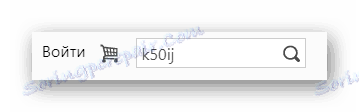
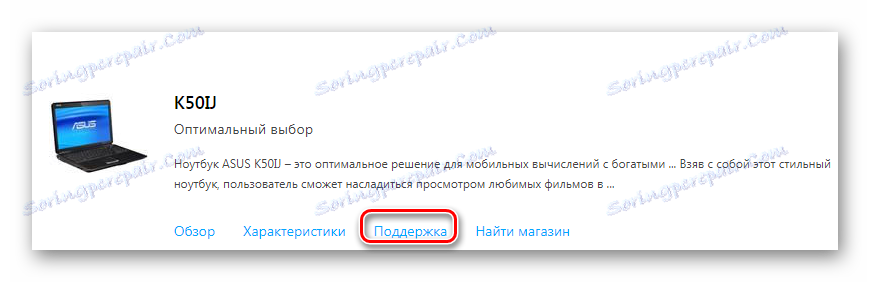
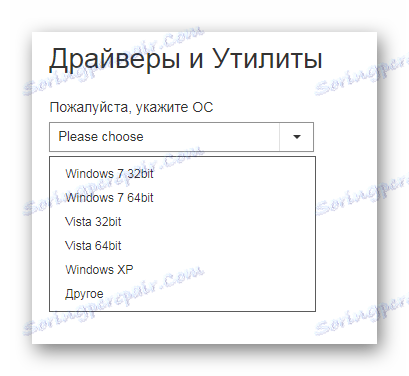
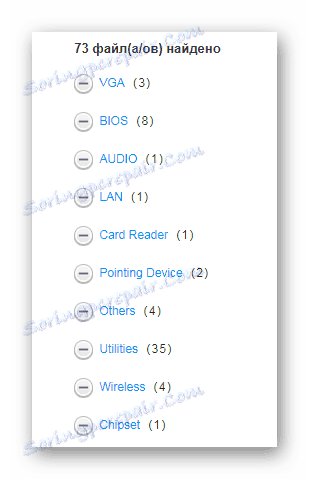
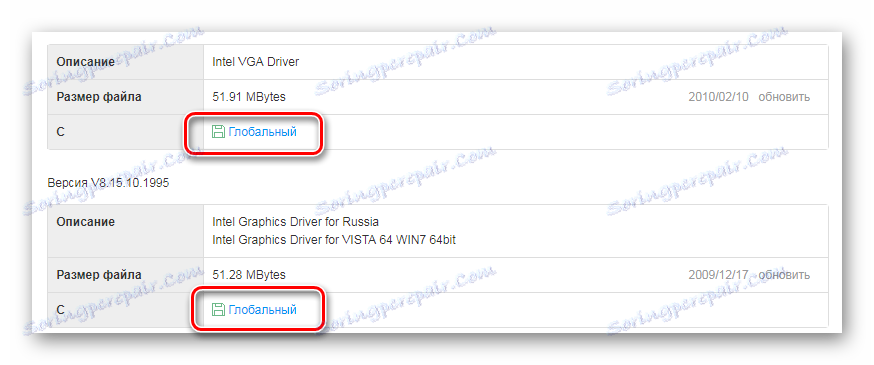
Proveďte tento postup se všemi zbývajícími ovladači. Po dokončení instalace je třeba počítač restartovat. Tato možnost je pro začátečníka poměrně obtížná, proto věnujte pozornost dalším metodám instalace ovladače na ASUS K50IJ.
Metoda 2: Oficiální nástroj
Je výhodnější instalovat ovladače pomocí zvláštního nástroje. Rychle skenuje systém a určí, který software je třeba nainstalovat.
- Chcete-li začít, proveďte stejné akce jako v první metodě, ale pouze až 4 body včetně.
- Najděte sekci "Nástroje" , klikněte na tlačítko "-" .
- V seznamu, který se zobrazí, vyberte první aplikaci kliknutím na tlačítko "Globální" .
- Jakmile je stahování dokončeno, rozbalte složku a spusťte soubor EXE.
- Po okamžitém rozbalení se zobrazí uvítací obrazovka. Stačí kliknout na tlačítko "Další" .
- Dále vyberte adresář, který chcete nainstalovat, a potom klepněte na tlačítko Další .
- Zbývá jen čekat na instalaci utility.
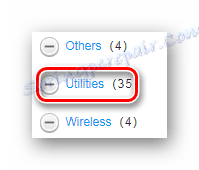
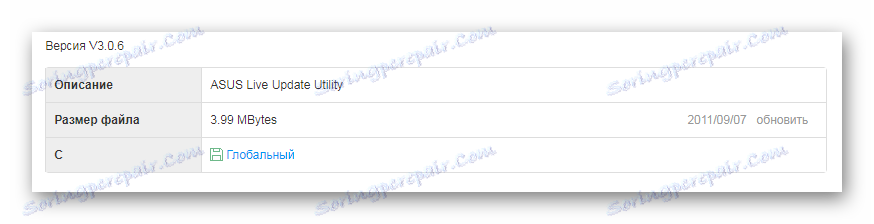
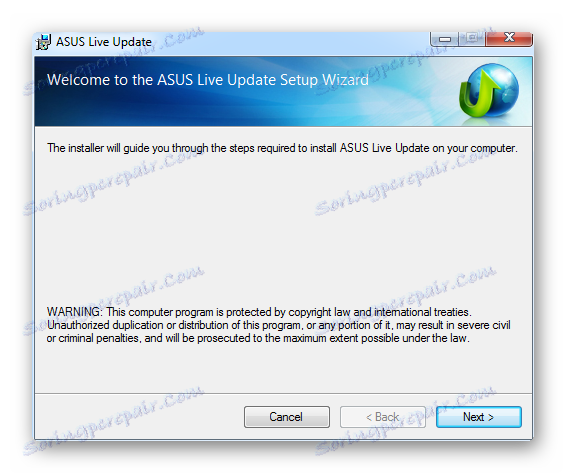
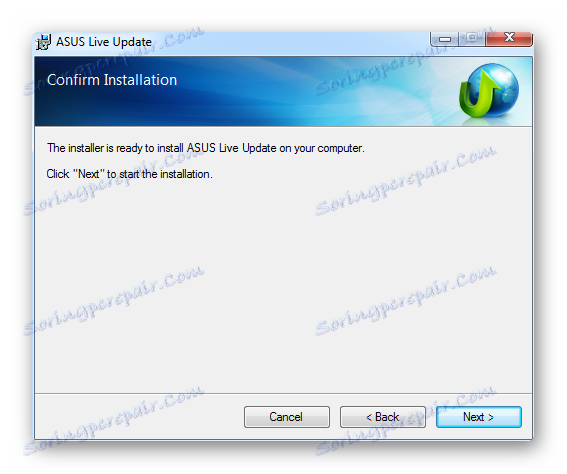
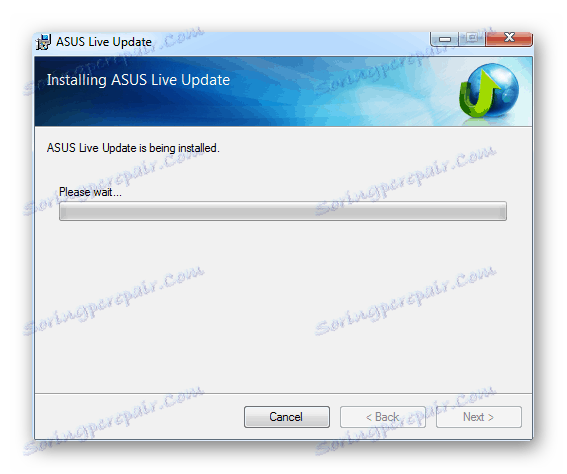
Poté bude počítač zkontrolován. Všechny ovladače, které potřebujete nainstalovat, nástroj stahování a stahování sám. Je pro nás mnohem výhodnější, protože nyní není nutné určit, jaký druh softwaru vyžaduje notebook.
Metoda 3: Programy třetích stran
Ovladač můžete nainstalovat nejen pomocí oficiálních stránek. K dispozici pro uživatele jsou speciální programy, které jako nástroj identifikují chybějící software, stáhnou a nainstalují. Nevěří však žádnému softwaru, který tyto funkce provádí. Najděte nejlepší zástupce tohoto segmentu na našich webových stránkách na níže uvedeném odkazu.
Přečtěte si více: Nejlepší programy pro instalaci ovladačů

Vedoucím, mezi uznání uživatelů, je Ovladač řidiče . Jedná se o program, který má jasné rozhraní, obrovskou online databázi ovladačů a nemá žádné zbytečné funkce. Jinými slovy, v tom není nic komplikovaného, ale stojí za to pochopit podrobněji.
- Po stažení a spuštění souboru EXE klikněte na tlačítko "Přijmout a nainstalovat" . Souhlasíme s podmínkami licenčních podmínek a zahájíme instalaci.
- Pak systém prohledává. Jen čeká na jeho dokončení, protože nelze vynechat tento proces.
- Jakmile skončí předchozí procedura, můžeme vidět stav ovladačů na notebooku. Pokud neexistují, aplikace vás vyzve k instalaci.
- Zbývá pouze kliknout na tlačítko nastavené v levém horním rohu a počkat na dokončení stahování a instalace. Čas strávený na této práci závisí na počtu ovladačů, které je třeba nainstalovat.
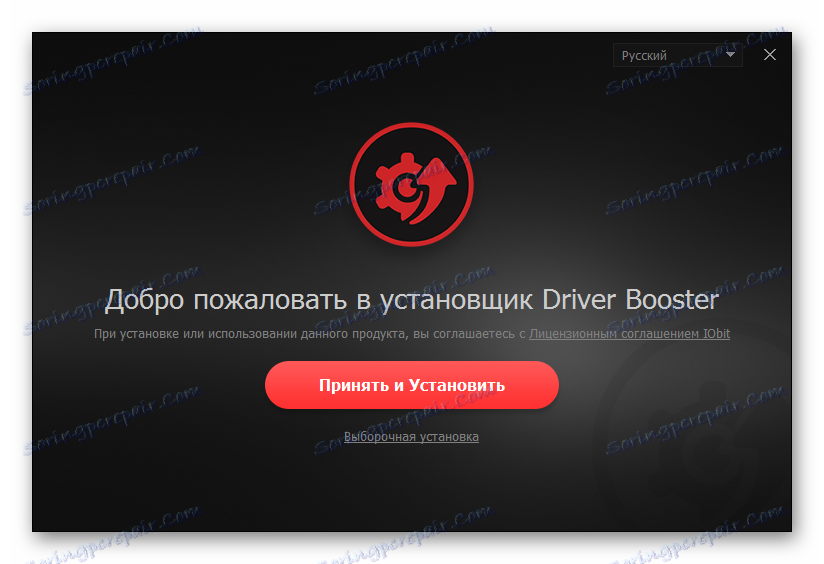

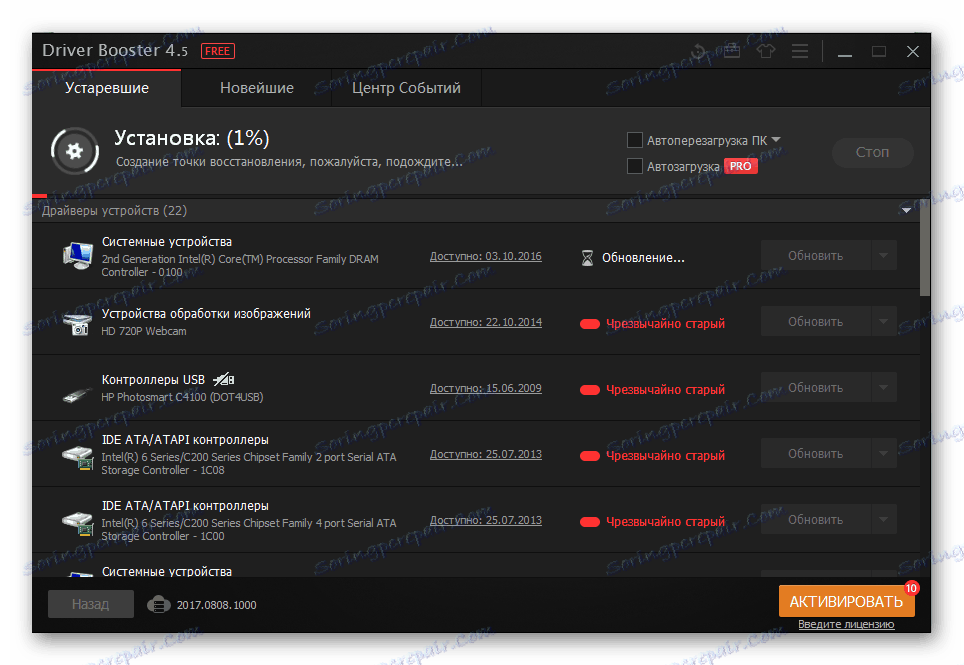
Nakonec zbývá restartovat počítač a vychutnat si systém, kde nejsou chybějící ovladače.
Metoda 4: ID zařízení
Ovladač lze nainstalovat bez stahování programů a nástrojů třetích stran. Každé zařízení, které se připojuje k počítači, má své vlastní jedinečné číslo. Díky tomuto identifikátoru je ovladač snadno nalezen na speciálních místech. Tato metoda je nejjednodušší, protože nevyžaduje žádné zvláštní znalosti.

Chcete-li lépe pochopit, jak tato metoda funguje, přečtěte si pokyny na našich webových stránkách, kde je vše detailní a srozumitelné.
Lekce: Vyhledávání ovladačů podle ID hardwaru
Metoda 5: Standardní nástroje systému Windows
Pokud se vám nelíbí stahovat cizí programy nebo navštěvovat různé weby, pak vám tato metoda jistě potěší. Podstatou toho je, že se potřebujete připojit pouze k World Wide Web a vyhledávání se bude přímo zabývat operačním systémem Windows. Podrobnější pokyny naleznete na níže uvedeném odkazu.

Lekce: Jak aktualizovat ovladač pomocí systémového programu
Na této analýze 5 aktuální verze instalace ovladače je u konce.